【如何在Mac电脑上开启深色模式】在苹果Mac电脑上使用深色模式可以帮助减轻眼睛疲劳,延长设备的电池寿命,甚至增强屏幕的外观 。如果您正在寻找启用此功能的简单方法,那么您将会很高兴 。在本指南中,我将演示如何在 macOS Sonoma 或 Ventura 中打开深色模式 。
- 如何从 Mac 上的控制中心打开深色模式
- 如何从系统设置在 Mac 上启用深色模式
- 深色模式在 Mac 应用中的工作原理
- 单击Mac 菜单栏中的 控制中心图标 。
- 选择显示 。
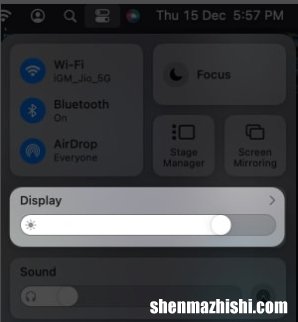
文章插图
- 单击深色模式 。
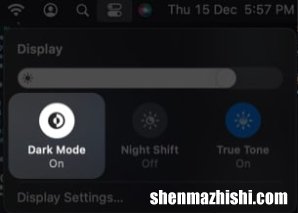
文章插图
专业提示:只需将“显示” 按钮从控制中心拖放到菜单栏即可 。它将在菜单栏中创建一个“显示”图标,您可以在其中轻松打开 Mac 上的深色模式 。
有关更多此类提示,请参阅有关如何在 Mac 上使用和自定义控制中心的完整指南 。
如何从系统设置在 Mac 上启用深色模式
- 单击菜单栏中的 Apple 徽标 。
- 选择系统设置 。
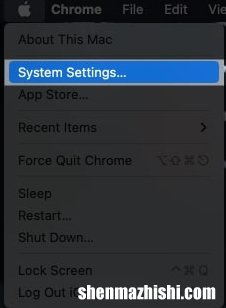
文章插图
- 前往外观 。
- 选择“外观”旁边的“深色”。
- 地图: 启动地图→ 单击菜单栏上的地图→设置→ 在常规选项卡下,选中始终使用光照贴图外观前面的框 。
- 邮件:打开邮件应用程序 → 单击菜单栏中的邮件→ 选择设置→查看→ 取消选中对邮件使用深色背景 。
- 笔记:前往笔记应用程序 → 单击 菜单栏中的笔记→设置→ 取消选中对笔记内容使用深色背景 。
- 文本编辑:启动文本编辑→在菜单栏中选择“查看” → 取消选中“在 Windows 中使用深色背景” 。
- Safari:您需要在 Mac 上禁用深色模式才能在浅色模式下使用 Safari,因为它会适应 Mac 的默认模式 。
除了上述方法外,您还可以使用 Siri 来协助您在 Mac 上切换到深色模式 。深色模式功能不应与Night Shift或True Tone功能混淆 。
- 如何在iOS 17和iPadOS 17中限制照片应用程序访问
- WiFi在iOS17中的iPhone上无法使用?10种修复方法!
- 如何在iPhone上的Instagram中打开或关闭安静模式
- 如何通过3个简单步骤摆脱iPhone上Snapchat中的“我的AI”
- 如何在苹果电脑上关闭通知,5种简单方法!
- 如何在iPhone、iPad和Mac上更改Spotify语言设置
- 2023 如果您忘记了Mac密码,如何重置它
- 如何在Mac上的Safari浏览器中使用Touch ID自动填充密码
- 苹果手机电池充电次数查询,电池使用情况记录
